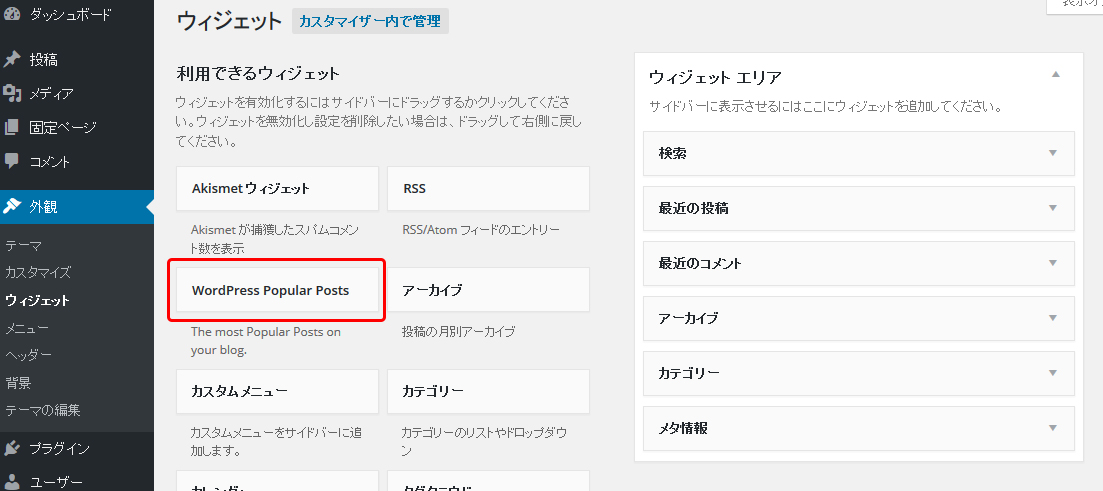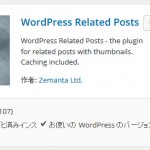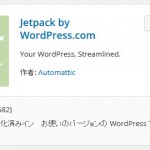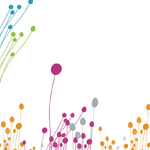ブログ内の人気の記事を自動で表示するWordPress Popular Posts
5-3Category Orderプラグイン追加と同様に「プラグイン」→「新規追加」でWordPress Popular Postsを検索し、「今すぐインストール」→「有効化」をします。
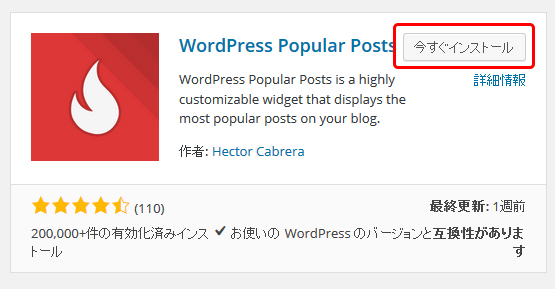
サイドメニューに人気の記事を入れてみる
運営サイト、注意書き・張り紙テンプレートの右側(カテゴリーの下)ように人気の記事を追加してみます。(PC表示の場合の位置)
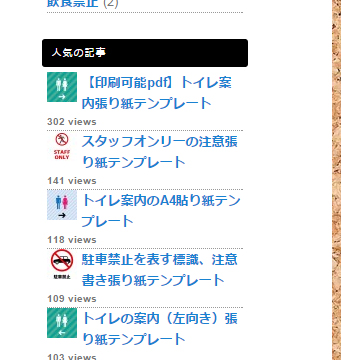
ダッシュボードの左メニュー、「外観」→「ウィジェット」をクリックすると、中にWordPress Popular Postsが追加されいるのがわかります。
挿入したいウィジェットエリアに「WordPress Popular Posts」をドラッグ&ドロップします。すると記入欄が開くのでタイトルなどを入力します。
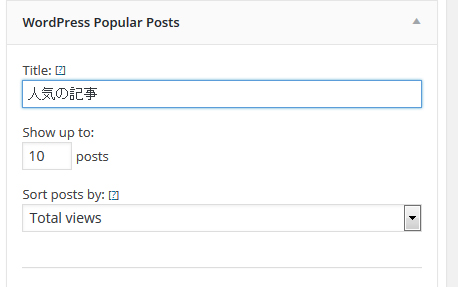
Title:人気の記事ベスト◯◯などのタイトルを記入します。
show up to:掲載する記事の数です。
Sort posts by:人気の記事なら「Total Views」のままで大丈夫です。
Time Range:1日から全日まで選びます。
Post type(s):投稿のみなら「,page」を消します。(pageは固定記事です)
その他は特に変更しなくて大丈夫です。
サムネイル画像も入れたい
サムネイル画像を入れたい場合は「」にチェックを入れます。
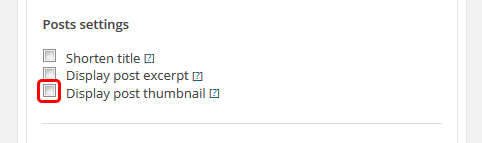
一度、この状態で一番下にある青い「保存」ボタンをクリックします。するとサムネイルサイズが縦横15pxの状態で設定されいるので、レイアウト合わせて調整します。
注意書き・張り紙テンプレートでは40px✕40pxで設定しています。